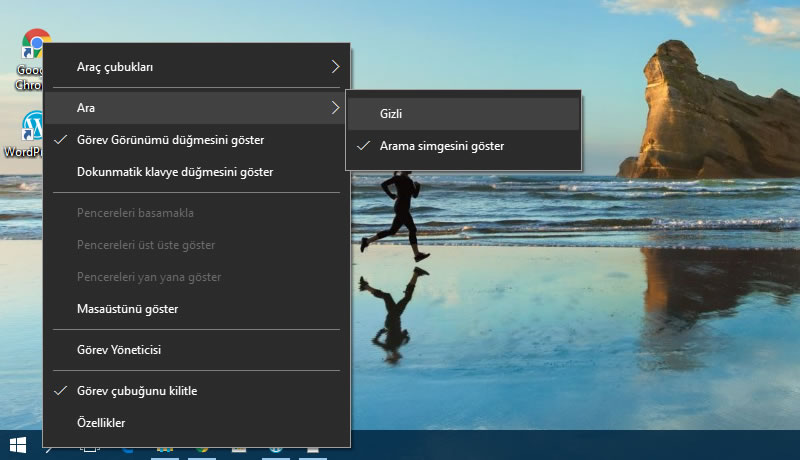Çoğu windows kullanıcısı Windows 10 ile birlikte geri dönen başlat menüsü yüzünden epey sevinmiştir. Bu grubun içerisine beni de ekleyebilirsiniz. Fakat Windows 10’u sadece bu özelliği ile kısıtlamak haksızlık olur diye düşünüyorum. “Taskbar” dediğimiz Görev Çubuğu’ndaki yenilikler ve eklenen yeni özellikler bu değişimin en önemli parçaları. Bazıları Windows kullanıcılarının çoğunlukla kullandığı özellikler olabilir ancak yeni başlayanlar için bu özellikleri sizlere basit olarak kısaca anlatmak isterim.
Özelleştirilebilir Arama
Windows 10 görev çubuğuna eklediği arama kutusu sayesinde dosyaları, ayarları, uygulamaları ve internet üzerinde basit arama terim ve deyimleri ile arama yapabiliyorsunuz. Hatta bu sayede Cortana’yı da kullanabiliyorsunuz. Eğer bu kutuyu fazla kullanan birisi değilseniz görev çubuğuna sağ tıklayıp Arama (search) bölümünden bu kutuyu ya da simgeyi gizleyebilirsiniz.

Renkleri Ayarlayın
Görev cubuğu normalde siyahtır fakat bunu değiştirebilirsiniz. Başlat menüsünden ayarlara giriş yapın ve Kişiselleştirmeyi seçin. Burada Renkler sekmesini seçtiğinizde orada tema ile ilgili renk ayarlarını değiştirebileceksiniz. Ve eğer “Başlangıç, görev çubuğu ve hızlı işlem merkezinde renk göster” seçeneği işaretli ise görev cubuğunun rengi de seçtiğiniz renk ile uyumlu hale geliyor. Bunu belki küçümseyebilirsiniz ancak bilgisayarınızı kullanırken size faydalı bir görsellik sağladığını da inkar edemeyiz.

Uygulama Sabitleme
Başlat menüsüne “metro” görünümdeki gelen bir diğer özellik ise arama alanında bulduğunuz uygulamalara sağ tıklayıp başlat menüsünün sağındaki bölüme sabitleyebiliyorsunuz. Ve sabitlediğiniz uygulamaların yerlerini değiştirip boyutlarını istediğiniz gibi ayarlayabiliyorsunuz. Hatta bazı uygualamaların özelliği sayesinde uygulama gerçek zamanlı olarak başlat menüsünde çalışabiliyor. Örneğin Twitter, Hava durumu vb. uygulamalar.

Posizyon Değiştirme
Görev çubuğunun ekrandaki konumunu istediğiniz gibi değiştirebilirsiniz. Bu durum genel olarak bilgisayar kullanıcıları için önemli olmasa da tablet kullananların bu konumu kendilerine göre değiştirebilir. Bu genelde sağ el ve sol el tablet kullanıcılar için değişebilir.
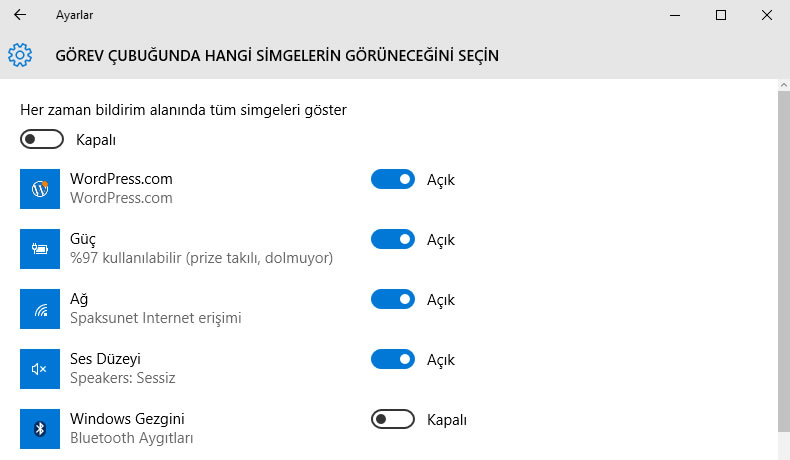
Bildirim Alanı
Bildirim alanı görev çubuğunun en sağında bulunur. Bu alanda hangi simgelerin bulunmasını istiyorsanız görev çubuğunda boş bir alana sağ tıklayıp özellikler bölümüne geliriz ve Bildirim alanı’nın karşısında bulunan Özelleştir butonu tıklanarak gereken ayarlar yapılır. Bildirim özelliğini açtığınız uygulamalar size herhangi bir bilgi vermek istediğinde sağ altta küçük bir kutuda bildirimi gösterir.

Görev Görünümü
Görev görünümü, Görev çubuğunun sağında bulunan simge ile geçiş yapılan bir görünümdür. Açık olan uygulamaları aktif olarak pencereler şeklinde gösterilir. Kısayolu ise Windows Tuşu + Tab’dır.
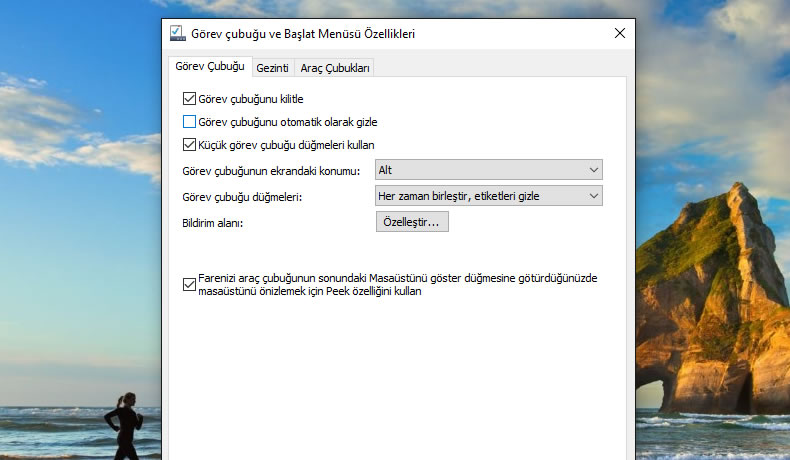
Görev Çubuğunu Gizleyin
Genel olarak görev çubuğu kullanılır ancak bunun dikkat dağıttığını düşünenler görev çubuğunu özellikler bölümünden gizleyebilirler. Aynı zamanda birden fazla monitör kullanan kullanıcılar görev çubuğunu diğer monitörde de kullanabilir ya da gizleyebilirler.

Tablet Modu
Tablet modunu aktif ettiğimiz zaman görev çubuğunda arama (cortana) simgesinin yanına geri simgesi çıkar. Bu mod aktifken görev çubuğundaki kısayol ve uygulama simgeleri varsayılan ayar yüzünden gözükmez. Bunu Ayarlar’dan Sistem bölümünde Tablet Modu alanındaki “Tablet modunda, görev çubuğundaki uygulama simgelerini gizle” tik’ini kaldırarak değiştirebilirsiniz. Bu sayede açık uygulamalarınız ve simgeleri görebilirsiniz.
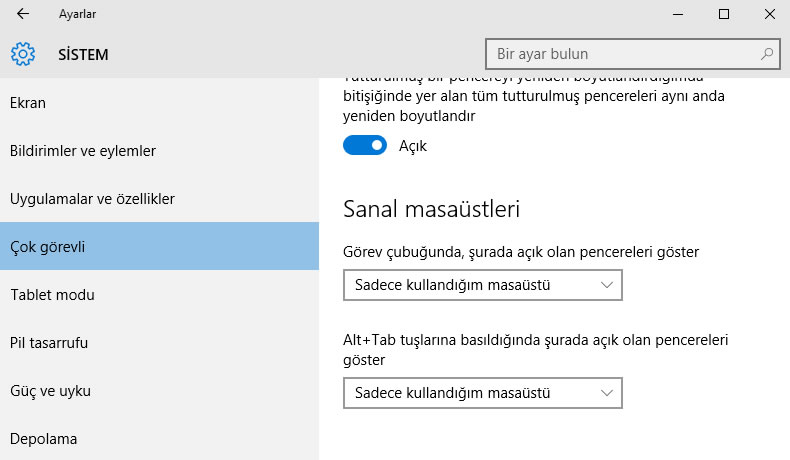
Sanal Görev Çubukları
Görev görünümündeki Sanal masaüstü özelliğinde her masaüstünde kendi görev çubukları ve uygulama simgeleri vardır. Eğer ki her sanal masaüstünde aynı görev çubuğu ve simgeleri görmek isterseniz Ayarlar’dan Sistem bölümünde Çok görevli alanındaki Sanal masaüstleri ayarında bunu ayarlayabilirsiniz.
Makale Sözlüğü
Görev Çubuğu – ekranın alt kısmındaki uzun yatay çubuktur. Açık pencerelerle üzeri kaplanan masaüstünden farklı olarak, varsayılan olarak görev çubuğu her zaman görünür durumdadır.
Cortana – Sizin yeni akıllı kişisel yardımcınızdır. Ögeleri bulmanızda size yardımcı olur, takviminizi yönetir, arama yapıp kısa mesaj gönderir, paketleri takip eder, sizinle sohbet eder ve hatta size fıkra bile anlatabilir. Cortana’yı ne kadar çok kullanırsanız deneyiminiz de o kadar kişiselleşecektir.
Sanal Masaüstü – uygulamalara hızlıca erişip düzenleyebileceğiniz, birden fazla masaüstünde farklı işlemler yapmanıza imkan veren etkin bir özelliktir. Bir masaüstünü iş yazışmalarınız için kullanırken, diğer bir masaüstünü multimedya içerik için kullanabilir hatta üçüncü bir masaüstünde de yemek pişirmek vb bir hobiniz ile ilgili atayabilirsiniz.